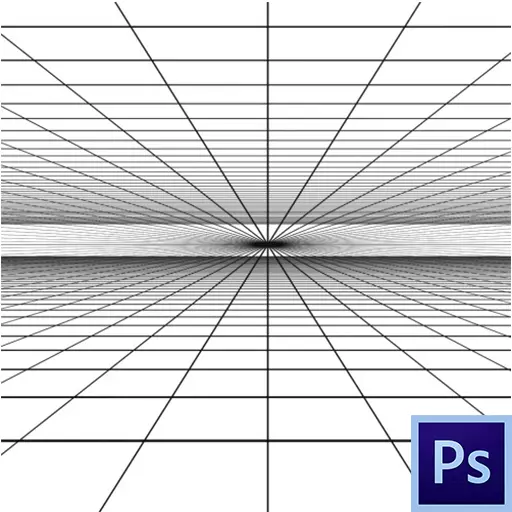
透视不正确 - 新手摄影师的永恒头痛。感谢Adobe的事实,因为我们拥有像Photoshop这样的宏伟的工具。有了它,您可以改进最不成功的照片。
在本课程中,学会纠正照片的前景。
透视矫正
矫正方法(有效)二:一种特殊的过滤器和简单的“自由变换”。方法1:失真校正
- 要以这种方式纠正前景,我们需要一个过滤器“纠正失真”,这是“过滤器”菜单。
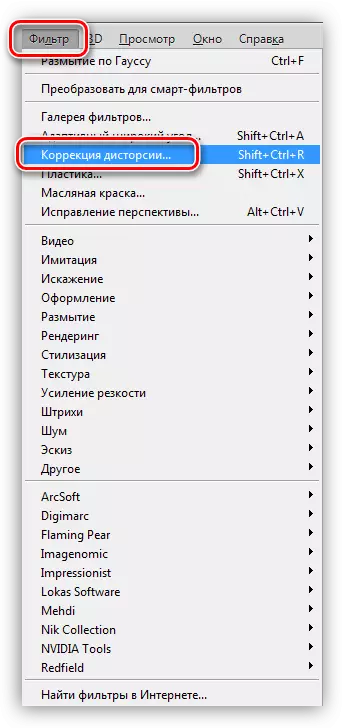
- 创建源层的副本并调用过滤器。在“设置”窗口中,转到“自定义”选项卡和“透视图”块中,我们正在寻找具有名称“垂直”的滑块。有了它,我们试图使建筑物的墙壁平行。

在这里,您只需要通过自己的感受引导,并相信您的眼睛。过滤器的结果:
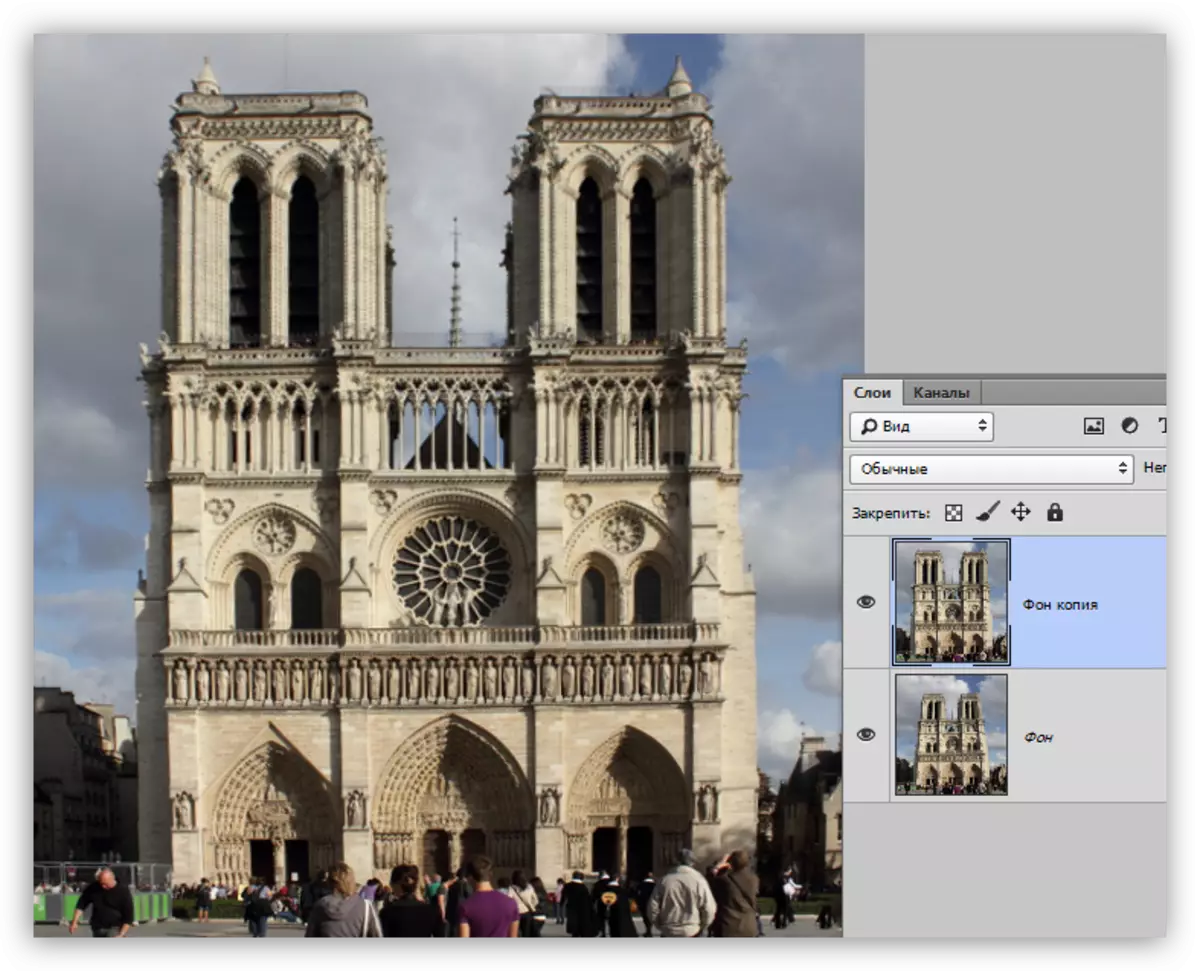
方法2:自由变换
在以这种方式开始纠正视角之前,有必要准备。她将要把这些指南。
垂直指南将提示给我们,以延长图像的限制,水平将有助于调整对象的高度。
课:指南在Photoshop中的应用
如您所见,有几个水平指南。这将有助于更加灵活地调整建筑物后的大小。
- 我们用Ctrl + T键组合调用“免费转换”功能,然后单击PCM并选择“透视”名称的附加功能。
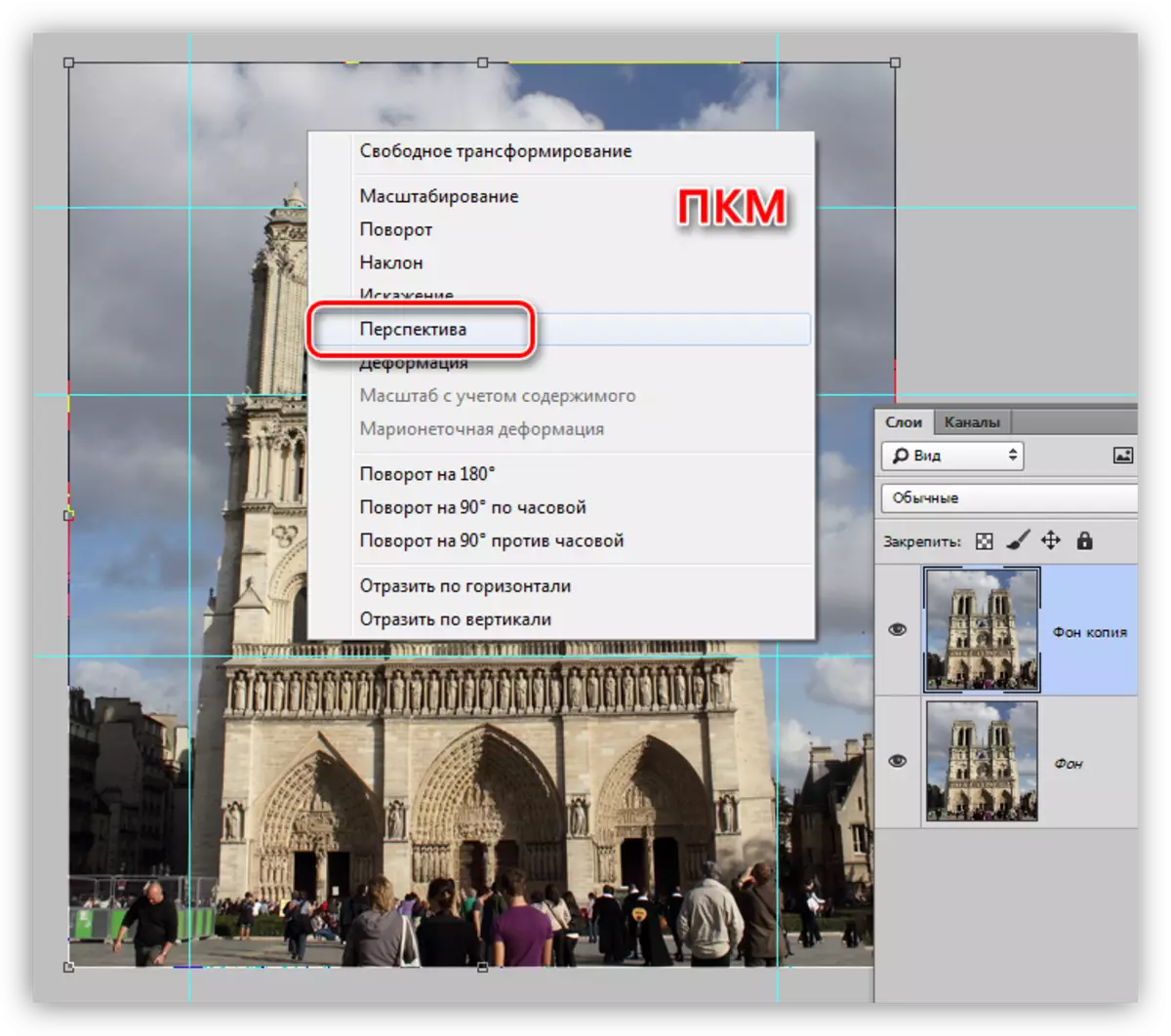
- 极端上标记伸展图片,由垂直导板引导。值得记住的是,地平线也可以在照片中乱扔垃圾,因此指南需要使用眼睛。
课:如何在Photoshop中修复地平线闪烁照片

- 再次重复鼠标右键,然后选择“缩放”项。
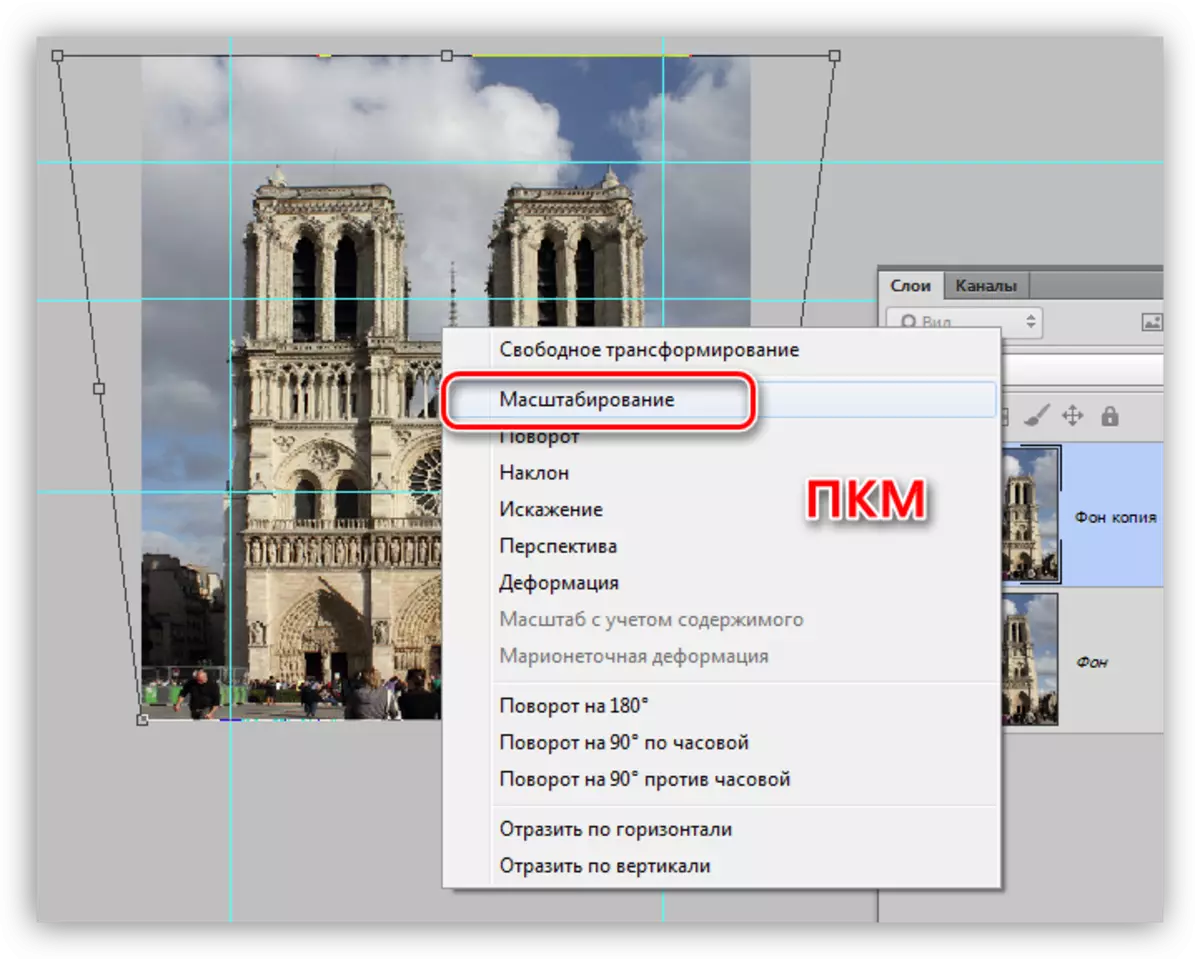
- 我们看看导游并垂直拉伸建筑物。在这种情况下,中央指南结果为“正确”。完成大小校正后,单击“确定”。
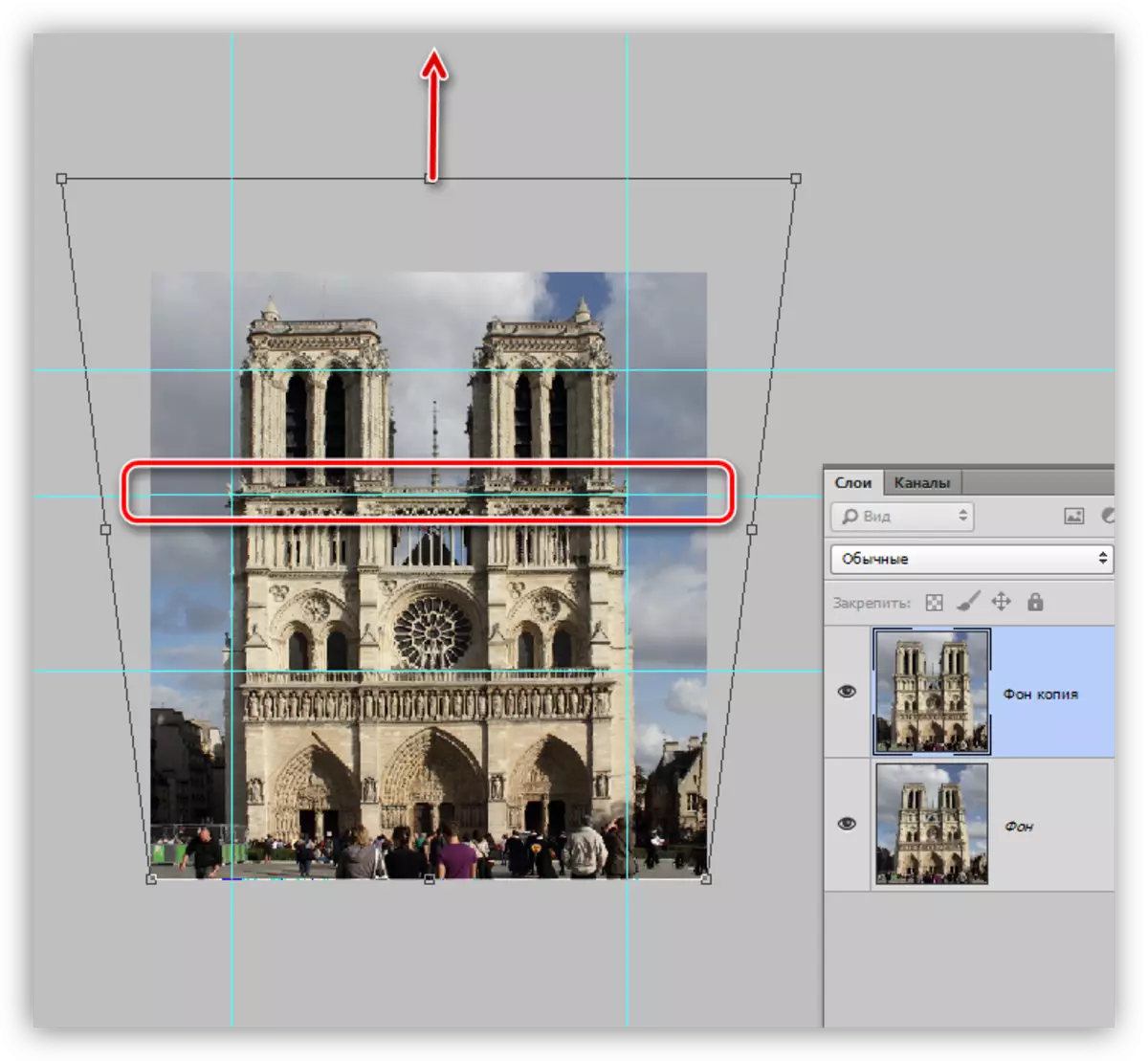
“免费转换”的工作结果:

使用这些方法,您可以更正照片上的错误透视图。
